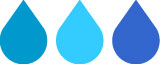|
業種にも、よりますが。 ある程度、パソコンに絡んだお仕事をしたい方は、最低限の拡張子を覚えましょう。 拡張子とは、そのデータの種類を分ける苗字のようなものです。 .jpg と、あったらその子は画像データで写真などの可能性が高いことがわかります。 .tif と、あったらこの子も画像データです。ただ、現在はモノクロの可能性が高いです。 と、データ名の後ろに、拡張子と呼ばれるものが付いているだけで、そのデータが「なに」なのかわかるのです。 前の項目でご紹介した美佳タイプですが、 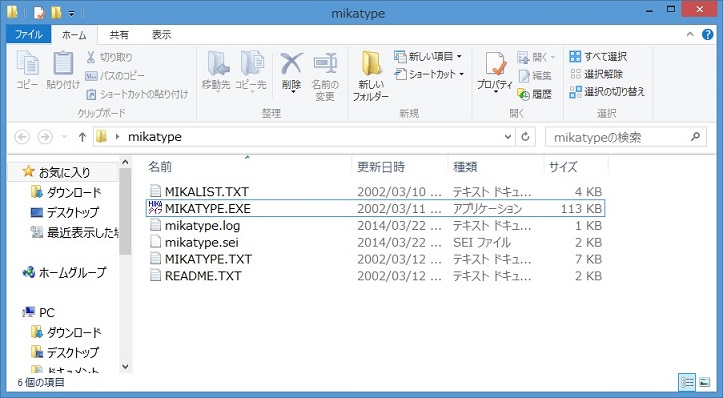 README.TXT ですが、『「私を読んで!」文章データ』となります。 .txtは文字装飾のない、シンプルな文章のデータです。(Winならメモ帳、Macならテキストエディット) ですので、このフォルダはまずは README.TXT を読みましょう。 と、いうことになります。 ちなみに、拡張子は .txt .TXT も、同じものです。大文字、小文字で区別しません。 基本的に、ファイル名もです。 なぜ、このようなことを言うかというと、オフィス2003サポート問題があるからです。 2014年3月末日で、マイクロソフト社さま(以下、マイクロソフト)の、オフィス2003製品に対するサポートが終了します。さらに、XPへのサポートも終了します。 現在、XPを使用していた企業が、どんどん買い替えをしています。 ですが、みんながみんな、オフィス2007や2010にするわけではありません。 ・表計算ソフト ・ワープロソフト ・プレゼンテーション(発表用)ソフト を含んだ、オフィス製品は、マイクロソフトのみが作っているわけではありません。 EIオフィス さま http://www.e-frontier.co.jp/eio/12/ オープンオフィス さま(無料オフィスソフト) http://www.openoffice.org/ja/ キングソフトオフィス さま http://www.kingsoft.jp/office/ など、いろいろあります。 マイクロソフトのオフィスソフトは割高なことから、企業や学校、施設などではこれらのオフィスソフトに変更しようという動きもあります。 「もらったデータが開かない」 と、いう問題があった時、拡張子のことを知っていれば、それですぐに解決する可能性が高いのです。 全部とは言いませんが、 ・ワープロソフト→青のアイコン ・表計算ソフト→緑のアイコン ・プレゼンテーションソフト→オレンジのアイコン と、いう色分けになっていることが多いです。 小さなマークを見て、それをEIオフィスのワープロソフトデータか、ワードのデータか判断するのは慌てていればいるほど難しくなります。 あと、パソコンを少し前に買い替えた会社の場合はオフィス2007を使用していて、オフィス2010のデータが開かない可能性があるかもしれません。 実際に経験しましたが、2007で保存したデータが2010では開かないということがあり、2003互換モードが入っている別のパソコンで開くことができました。 もらったデータが2010で開かない→社内サポートに確認→不明の返答→念のために2003互換モードのまだ入っている端末で開く→保存形式が2007になっていることが判明→拡張子を97-2003形式で保存→困っていた人のパソコン(2010)で無事にデータが使用できる という流れで解決!! 困っていた人が三日間かけて悩んでいたことが、拡張子を知っていること+ちょっとした思い付きで2、30分で解決しました(^o^) 今までは、表計算ソフトの拡張子は .xls でした。 新しいソフトでは、指定しなければ .xlsx と、なってしまいます。 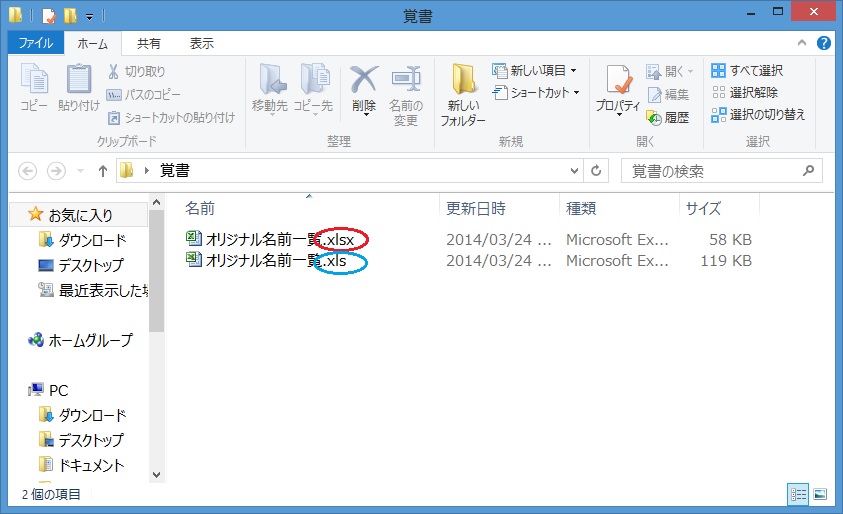 知らずにそのデータを取引先に送ったとします。その取引先は、買い替えで別のオフィスソフトにしていたら、あなたが送ったデータは開くことができません。 もらった取引先は、最悪「なに、新しいオフィスソフトを買えってこと?」と思うかもしれません。 大袈裟ですか? ですが、こんな拡張子うっかりで、パワハラだ、上から目線だって言われてしまう企業だって実際にあるのです(^^;) データの保存の種類なんて、どうでもいいと思えますか? これが、個人の趣味のデータであるなら、何も言いません。 ですが、パソコンを使って仕事をしたいと思うのであれば、拡張子は気をつけてくださいね。 ■■■ 拡張子の表示方法 ■■■ 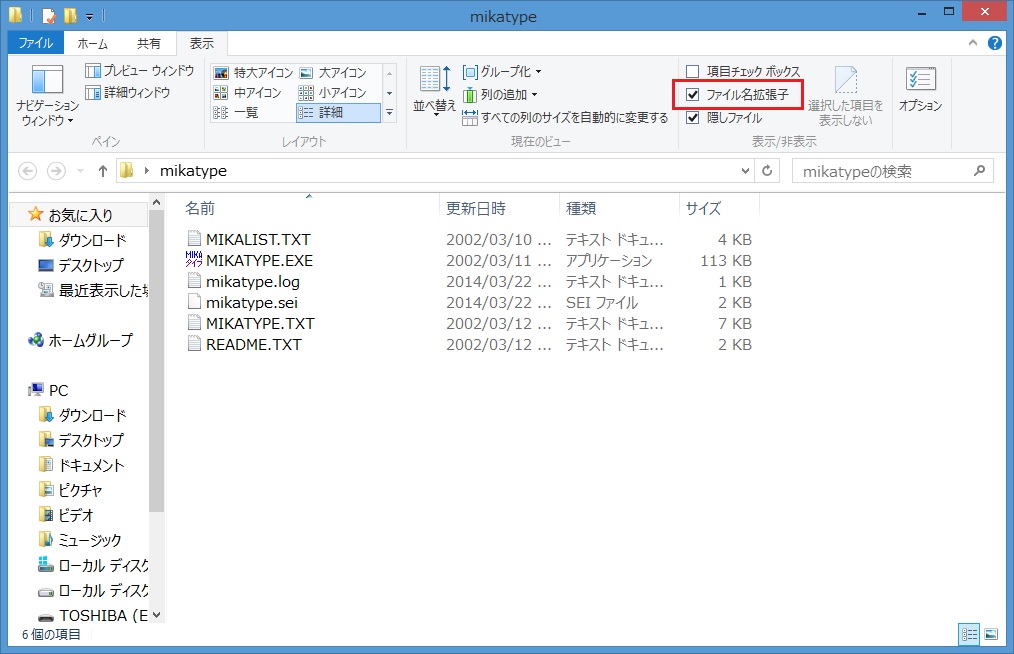 ・表示タブをクリック→ファイル名拡張子にチェックを入れる(Win8.1の場合) ・ツール→フォルダオプション→表示タブをクリック→下の方の □登録されている拡張子は表示ない のチェックを外す。(Win7)(メニューバーが表示されていない場合は、整理→レイアウト→メニューバーにチェックを入れる) ■■■ フォルダを、いつも同じ詳細表示にしたい場合 ■■■ フォルダはアイコン表示になっていたり、バラバラです。 ですが、保存日時やサイズが気になると思います。 その場合は、  ・自分が表示したい状態にフォルダをして(例:詳細表示にするなど)から表示タブ→オプション→表示タブ→フォルダーに適用(Win8.1) ・自分が表示したい状態にフォルダをして→ツール→フォルダオプション→表示タブ→フォルダーに適用(Win7) 一度、フォルダを閉じても同じ設定が他にも適用されます。 写真のフォルダを整頓したい時になど便利ですvv(写真の場合は大アイコンがいいかも) |
|